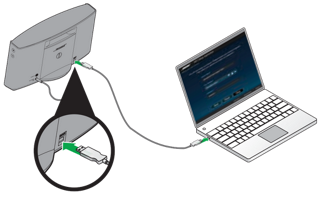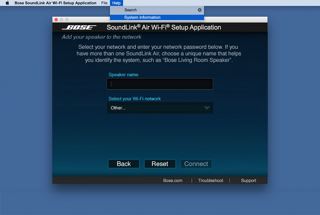Das SoundLink® Air system benötigt eine Verbindung zu Ihrem WLAN-Netzwerk, um über AirPlay® gestreamte Audioinhalte zu empfangen. Die folgenden Schritte führen Sie durch das bevorzugte Verfahren zur Einrichtung des Systems. Für die Einrichtung benötigen Sie die Fernbedienung und das im Lieferumfang enthaltene USB-Kabel. Um Ihr System einzurichten, gehen Sie wie folgt vor:
Gilt für:
Öffnen Sie auf Ihrem Computer einen Browser und gehen Sie zu www.bose.com/wifisetup.
Die URL ist auf dem Produktetikett auf der Unterseite des Systems ersichtlich.
Bevor Sie fortfahren, stellen Sie sicher, dass das SoundLink® Air system an eine Stromversorgung angeschlossen ist.
Befolgen Sie die Online-Anweisungen zum Herunterladen und Ausführen der WLAN-Installationsanwendung.
Hinweis: Nach dem Starten der Installationsanwendung werden Sie ggf. zum Installieren eines Softwaretreibers aufgefordert. Führen Sie dies aus, bevor Sie das SoundLink® Air system mit Ihrem Computer verbinden. Trennen Sie das SoundLink® Air system während des Herunterladens und Ausführens der WLAN-Installationsanwendung nicht vom Strom.
Wenn Sie wie im folgenden Bild dazu aufgefordert werden, verbinden Sie das System über das mitgelieferte USB-Kabel mit dem Computer.
i. Verbinden Sie das große Ende des mitgelieferten USB-Kabels mit dem USB-Anschluss am Computers.
ii. Verbinden Sie das andere Ende mit dem SETUP-Anschluss am SoundLink® Air system.
Hinweis: Der SETUP-Anschluss wird nur zur Einrichtung des Systems verwendet. Der Anschluss kann nicht zur Audiowiedergabe von einem Gerät verwendet werden.
Geben Sie im Fenster zur WLAN-Einrichtung die geforderten Informationen ein:
"Lautsprechername" – Geben Sie in diesem Feld den Systemnamen ein: "Bose SoundLink Air." Wir empfehlen, den "Lautsprechernamen" nach Auswahl so zu ändern, dass Sie den Lautsprecher gut identifizieren können, z. B. "SoundLink Air Wohnzimmer." Dieser Name wird auf der Liste der verfügbaren Geräte auf Ihrem AirPlay-kompatiblen Gerät angezeigt.
"Wählen Sie Ihr WLAN-Netzwerk aus" – In diesem Feld sollte der Name Ihres WLAN-Netzwerks angezeigt werden. Wenn mehr als ein Netzwerk verfügbar ist, klicken Sie auf das nach unten zeigende Dreieck und wählen Sie das gewünschte Netzwerk aus der Drop-down-Liste aus. Wenn der Name Ihres Netzwerks nicht in der Liste angezeigt wird oder ausgeblendet ist, wählen Sie "Andere" aus der Drop-down-Liste aus und richten Sie das Netzwerk manuell ein.
"Geben Sie Ihr Netzwerkpasswort ein" – Wenn Sie ein gesichertes Netzwerk verwenden, geben Sie das Passwort ein.
Klicken Sie auf "Verbinden". Ein Statusbalken wird angezeigt, während sich das System verbindet. Dies kann bis zu drei Minuten dauern. Sie können diesen Vorgang jederzeit abbrechen. Wenn keine Verbindung hergestellt werden kann, stellen Sie sicher, dass Netzwerkname und Passwort korrekt sind, und versuchen Sie es erneut.
Nach der ersten Einrichtung können Sie das SoundLink® Air system an jedem Standort innerhalb der Reichweite Ihres WLAN-Netzwerks aufstellen. Entfernen Sie das Stromkabel von der Steckdose, setzen Sie das System um und stecken Sie das Kabel erneut ein. Die WLAN-Anzeige blinkt blau, während sich das System automatisch wieder mit Ihrem Netzwerk verbindet. Sobald die Verbindung hergestellt wurde, gibt das System einen Ton aus und die WLAN-Anzeige leuchtet dauerhaft blau.
Hinweis: Wenn Sie Einstellungen in Ihrem WLAN-Netzwerk verändern oder das System an einen Standort im Bereich eines anderen WLAN-Netzwerks umsetzen, müssen Sie den Einrichtungsvorgang erneut ausführen. Wenn Sie das System wieder innerhalb die Reichweite des ursprünglichen Netzwerks umsetzen, verbindet sich das System automatisch, ohne dass der Einrichtungsvorgang erneut ausgeführt werden muss. Das System merkt sich die letzten vier WLAN-Netzwerke.